win10没有投屏到这台电脑的选项怎么办 win10系统没有投影到这台电脑如何处理
更新时间:2024-07-01 17:18:24作者:huige
电脑中一般是自带有投影功能的,可以方便用户们投屏到电视中进行查看,但是最近有部分win10旗舰版系统用户在使用的时候,却发现没有投屏到这台电脑的选项,很多人遇到这样的问题不知道该怎么办,为了帮助到大家,接下来就由笔者给大家详细介绍一下win10系统没有投影到这台电脑的处理方法。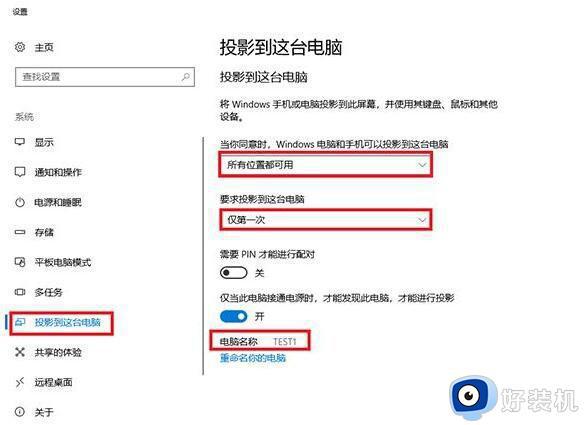
解决方法如下:
1、在开始菜单单击右键,在弹出的菜单中选择“Windows PowerShell(管理员)”;
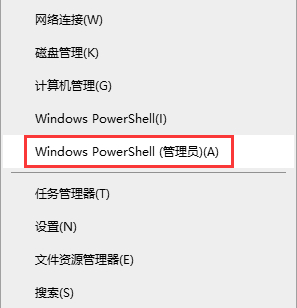
2、在命令行中输入下行内容并回车;
3、$ManifestPath = ‘c:windowssystemAppsMicrosoft.PPIProjection_cw5n1h2txyewyAppxManifest.xml’;
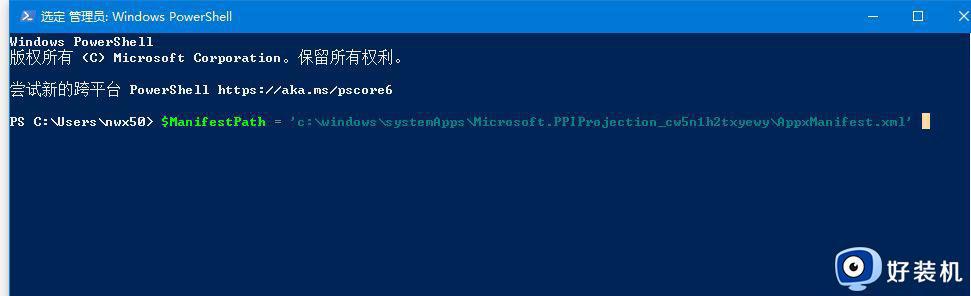
4、再输入下行内容并回车;
5、Add-AppxPackage -Path $ManifestPath -Register -DisableDevelopmentMode;
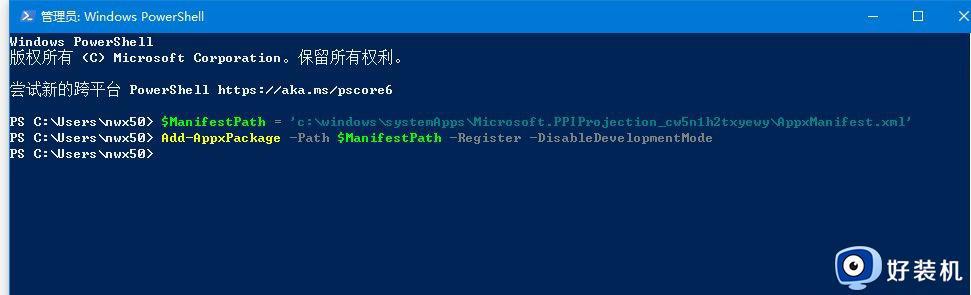
6、之后我们等待一下安装完成!进度条走完就可以看到安装完成了。最后大家记得重启一下电脑才好。
以上给大家介绍的就是win10没有投屏到这台电脑的选项的详细解决方法,有遇到一样情况的用户们可以参考上述方法步骤来进行解决,希望帮助到大家。
win10没有投屏到这台电脑的选项怎么办 win10系统没有投影到这台电脑如何处理相关教程
- Win10系统没有投影功能怎么回事 win10没有投影到这台电脑选项如何处理
- 电脑win10投影不全屏怎么办 win10系统投影不能全屏处理方法
- win10设置中找不到投影到这台电脑怎么回事 win10设置里没有投影到此电脑如何解决
- 如何把台式电脑win10系统投屏到小米电视 台式电脑win10系统投屏到小米电视的方法
- 台式win10电脑怎么投屏到电视 win10电脑如何投屏到电视上
- win10投影到此电脑用不了怎么办 win10投屏到此电脑用不了的解决方法
- win10你的电脑不能投影到其他屏幕怎么回事 win10电脑提示你的电脑不能投影到其他屏幕如何处理
- win10投影到此电脑是灰色的怎么回事 windows10投影到此电脑灰色无法点击如何解决
- win10电脑怎么投屏到投影仪 win10电脑如何投屏到投影仪
- win10投影怎么全屏显示 win10如何调节投影仪全屏
- win10拼音打字没有预选框怎么办 win10微软拼音打字没有选字框修复方法
- win10任务栏没反应怎么办 win10任务栏无响应如何修复
- win10频繁断网重启才能连上怎么回事?win10老是断网需重启如何解决
- win10批量卸载字体的步骤 win10如何批量卸载字体
- win10配置在哪里看 win10配置怎么看
- win10盘符有感叹号怎么解决 win10硬盘出现黄色三角形感叹号如何处理
win10教程推荐
- 1 win10亮度调节失效怎么办 win10亮度调节没有反应处理方法
- 2 win10屏幕分辨率被锁定了怎么解除 win10电脑屏幕分辨率被锁定解决方法
- 3 win10怎么看电脑配置和型号 电脑windows10在哪里看配置
- 4 win10内存16g可用8g怎么办 win10内存16g显示只有8g可用完美解决方法
- 5 win10的ipv4怎么设置地址 win10如何设置ipv4地址
- 6 苹果电脑双系统win10启动不了怎么办 苹果双系统进不去win10系统处理方法
- 7 win10更换系统盘如何设置 win10电脑怎么更换系统盘
- 8 win10输入法没了语言栏也消失了怎么回事 win10输入法语言栏不见了如何解决
- 9 win10资源管理器卡死无响应怎么办 win10资源管理器未响应死机处理方法
- 10 win10没有自带游戏怎么办 win10系统自带游戏隐藏了的解决办法
